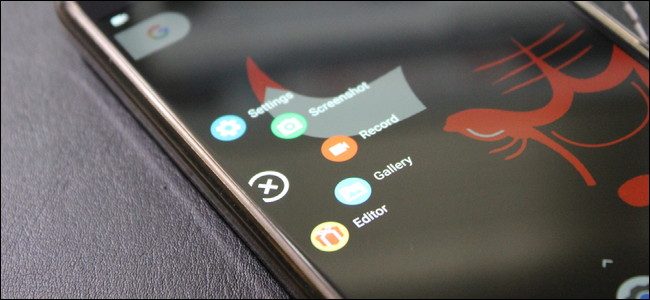Twitch ist die führende Plattform, um Esportturniere, Branchenveranstaltungen und Gaming-Persönlichkeiten zu verfolgen. Amazon zog die offizielle App aus Roku Channel Store im Jahr 2017, aber Sie können immer noch die verwenden Inoffizielles Zucken oder TTV Stream Apps zum Anschauen von Twitch Jahr .
Option 1: Installieren Sie die alte offizielle Twitch-App auf Roku
Die inoffizielle Twitch-App installiert die alte offizielle Twitch-App auf Ihrem Roku. Diese App funktionierte noch, als wir sie im März 2020 ausprobierten.
Es ist nicht im Roku Channel Store erhältlich, daher müssen Sie die Option " Fügen Sie einen Kanal mit einem Code hinzu " Merkmal. Richten Sie einen beliebigen Browser auf „ my.roku.com/account/add "Und stellen Sie sicher, dass Sie angemeldet sind. Geben Sie den Code" TWITCHTV "ein und befolgen Sie die Warnhinweise, um den versteckten Kanal zu Ihrem Konto hinzuzufügen.
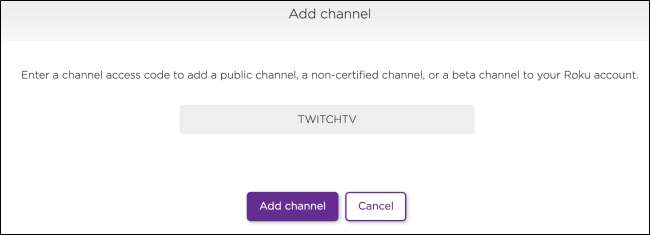
Alternativ können Sie auf klicken dieser direkte Link Klicken Sie erneut auf die App-Seite, um den privaten Kanal hinzuzufügen. Wenn die inoffizielle Twitch-App nicht sofort im Startmenü angezeigt wird, starten Sie Ihr Roku neu, indem Sie auf dem Roku-Startbildschirm zu Einstellungen> System> Systemneustart navigieren.
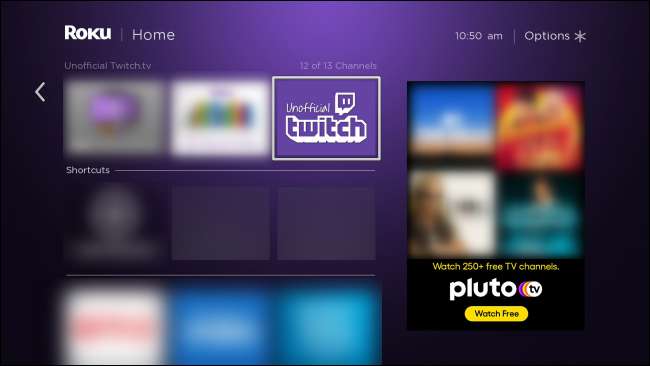
VERBUNDEN: So fügen Sie Ihrem Roku versteckte private Kanäle hinzu
Als Amazon die Twitch-App aus dem Roku Channel Store stellte, konnten Roku-Benutzer, auf denen die App bereits installiert war, sie weiterhin verwenden. Die inoffizielle Twitch-App weist Ihr Gerät an, auf diese jetzt private offizielle App zuzugreifen.
Öffnen Sie die inoffizielle Twitch-App auf Ihrem Roku-Gerät. Es erscheint ein Hinweis mit der Aufschrift "Offizieller Twitch-Kanal jetzt verfügbar". Wählen Sie "Ja".
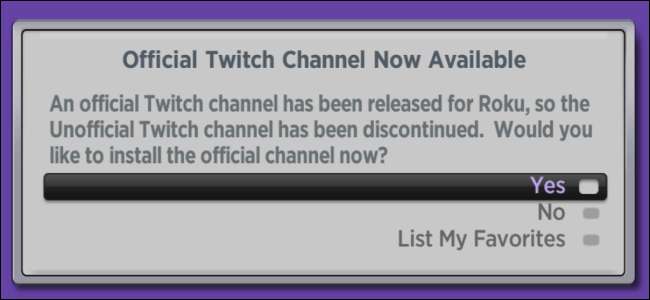
Die Seite für die offizielle Twitch-App wird geöffnet. Wählen Sie "Kanal hinzufügen".
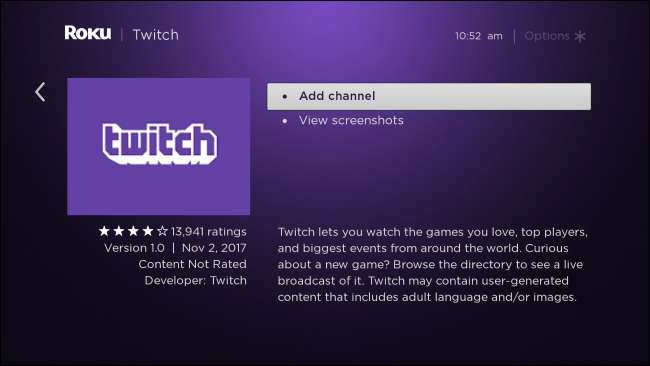
Befolgen Sie die Anweisungen auf dem Bildschirm und geben Sie den auf Ihrem Bildschirm angezeigten Code ein.
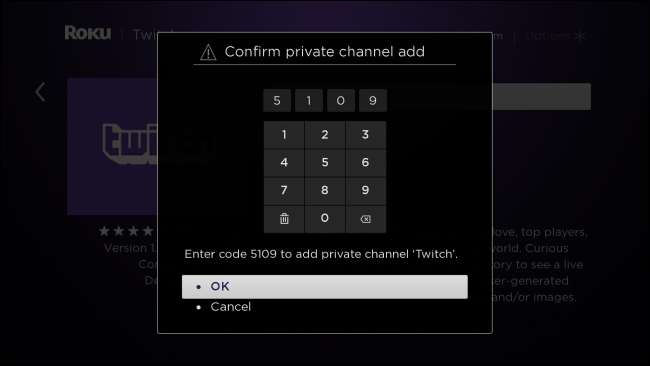
Ihr Roku wird bestätigen, dass "Twitch am Ende von Home hinzugefügt wurde". Sie können jetzt die inoffizielle Twitch-App entfernen.
Jetzt können Sie Streams nach Beliebtheit oder Kategorie ansehen. Sie können sich in der App bei Ihrem Twitch-Konto anmelden, um auf die Kanäle zuzugreifen, denen Sie folgen, indem Sie die Stern-Taste auf Ihrer Roku-Fernbedienung drücken. Zumindest müssen Sie sich wahrscheinlich nicht darum kümmern, diese App bald zu aktualisieren.
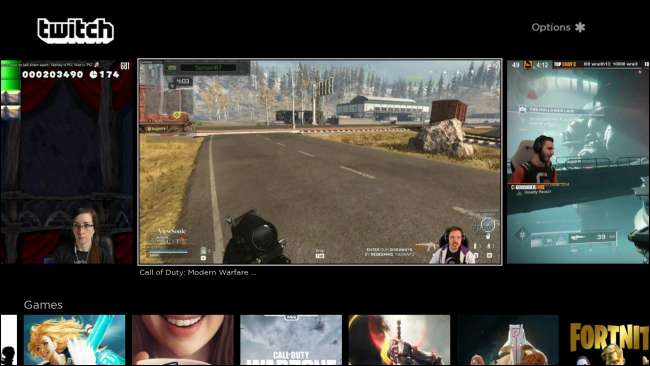
Option 2: So installieren Sie TTV Stream auf Roku
Als Alternative zur nicht unterstützten offiziellen App ist TTV Stream eine unterstützte, inoffizielle App, die Zugriff auf Twitch bietet. Viele Leute lieben es. Wenn Sie Probleme mit der nicht mehr funktionierenden Twitch-App haben, versuchen Sie diese inoffizielle Lösung.
Richten Sie einen beliebigen Webbrowser auf „ ttvstream.com "Und klicken Sie auf" Kanal hinzufügen ". Möglicherweise müssen Sie sich erneut anmelden. Befolgen Sie die Anweisungen, bis der Kanal hinzugefügt wird. Wenn die TTV Stream-App nicht sofort im Startmenü angezeigt wird, starten Sie Ihr Roku wie oben beschrieben, indem Sie auf dem Roku-Startbildschirm zu Einstellungen> System> Systemneustart navigieren.
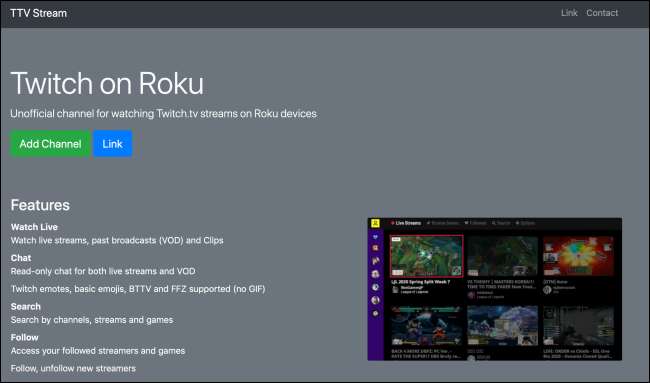
Öffnen Sie die TTV Stream-App und befolgen Sie die Anweisungen auf dem Bildschirm. Gehen Sie zu “ ttvstream.com/link ”Und geben Sie den sechsstelligen Code ein, der auf Ihrem Roku-Gerät angezeigt wird. Befolgen Sie die Anweisungen, um Ihr Twitch-Konto mit TTV Stream zu verknüpfen. Nach Abschluss haben Sie sofort Zugriff auf die TTV Stream-Oberfläche Ihres Roku-Geräts.

Sie haben vielleicht von Twitched und Twitched Zero gehört. Diese inoffiziellen Twitch-Apps für Roku existieren nicht mehr. Ihr Entwickler sagt Sie wurden "von Roku auf Anfrage von Twitch Interactive entfernt", aber die anderen oben genannten Apps sind gute Alternativen.
Es wäre schön, wenn Amazon offiziellen Roku-Support anbieten würde, aber wir vermuten, dass Roku ein Rivale des Amazon Fire TV ist.